
iOS 진영에 확실하게 참여하고 있다면 Android와 다양한 에뮬레이터 옵션을 사랑스럽게 볼 수 있는 좋은 기회가 있습니다. 적어도 Riley Testut이 AltStore를 소개하기 전까지는 그랬습니다. AltStore를 사용하면 iOS 및 iPadOS 사용자가 승인되지 않은 타사 응용 프로그램을 추가할 수 있습니다. 현재 애플리케이션 목록에는 매우 인기 있는 탈옥 앱인 Delta 에뮬레이터와 같은 몇 가지 앱만 포함되어 있습니다. Game Boy, Super Nintendo, Nintendo 64 등을 플레이할 수 있는 앱은 iPhone 및 iPad에서 어린 시절 게임에 대한 집착을 되살릴 수 있는 가장 좋은 방법입니다. 오늘 iPad에서 Super Mario를 플레이하기 위해 알아야 할 모든 단계는 다음과 같습니다.
Mac에 설치하는 방법
1. 첫 번째 단계는 Mac용 AltServer를 다운로드하는 것입니다.

2. 다운로드가 완료되면 "AltServer"를 실행할 수 있으며 메뉴 바에 아이콘으로 나타납니다.

3. iPhone 또는 iPad를 컴퓨터에 연결하고 각각이 잠금 해제되어 있는지 확인합니다. 휴대폰이나 iPad에서 컴퓨터를 "신뢰"할 수 있는지 묻는 메시지가 표시되면 "신뢰"를 탭하여 계속 진행합니다.
4. Mac 메뉴 표시줄에서 AltStore 아이콘을 클릭하고 "메일 플러그인 설치"를 선택합니다. 이 부분은 일반적이지 않지만 AltStore의 해결 방법은 특정 플러그인을 Mail.app의 일부로 설치해야 합니다.
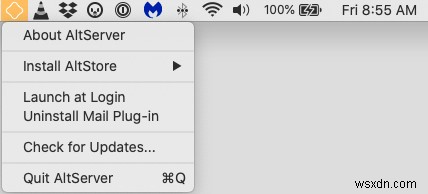
5. Apple ID 이메일과 암호를 입력합니다. 개인 정보 보호 문제가 지속되는 동안 AltStore는 귀하의 Apple ID 로그인 정보를 절대 볼 수 없습니다.
6. 메일 플러그인을 설치하라는 메시지가 표시됩니다. 그렇게 하려면 메일을 열고 "파일 -> 환경설정"을 선택하십시오.

7. "플러그인 관리"를 선택하고 "AltPlugin.mailbundle"을 활성화합니다. 적용을 클릭한 다음 메일을 다시 시작하십시오.
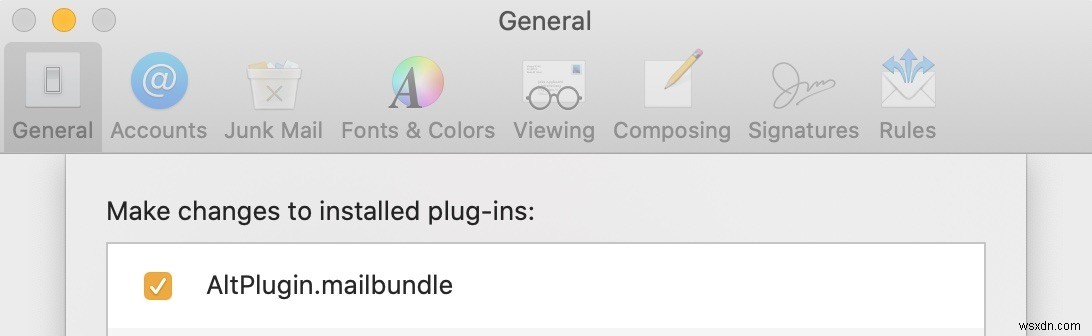
8. 마지막 단계에 도달했습니다. Mac 메뉴 표시줄에서 AltStore를 클릭하고 "AltStore 설치"를 선택한 다음 현재 컴퓨터에 연결된 iOS 장치를 선택합니다.
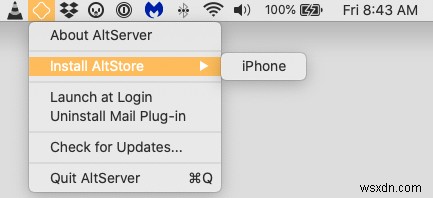
Windows에 설치하는 방법
Windows용으로 설치하기 전에 iTunes와 iCloud가 설치되어 있는지 확인하는 것이 중요합니다. 여기서 가장 중요한 단계는 Microsoft Store가 아닌 Apple에서 직접 소프트웨어를 설치하는지 확인하는 것입니다. 여기에서 iTunes와 iCloud를 다운로드할 수 있습니다. 다운로드가 완료되면 다음 단계를 따르세요.
1. Windows용 AltServer를 다운로드합니다.
2. 다운로드한 "AltInstaller.zip" 파일을 바탕 화면의 아무 곳에나 압축을 풉니다.
3. "setup.exe" 파일을 더블 클릭하고 설치 지침을 계속 진행합니다.
4. iPhone 또는 iPad를 연결합니다. Mac의 경우와 마찬가지로 계속하려면 "신뢰"를 클릭해야 할 수 있습니다.
5. iTunes(위의 직접 다운로드 링크 중 하나)를 열고 iPhone/iPad에 대해 "iTunes Wi-FI Sync"를 활성화합니다.
6. Windows 알림 영역에서 AltServer 아이콘을 클릭하고 "AltStore 설치"를 선택한 다음 iOS 장치를 선택합니다.
7. 메시지가 표시되면 Apple ID 이메일과 암호를 입력합니다.
8. 몇 초만 기다리면 AltStore가 기기에 앱으로 나타날 것입니다.
중요 사항
AltStore가 Apple의 가드레일을 우회하도록 구축된 방식에서는 iOS 또는 iPadOS 기기를 7일마다 "업데이트"해야 합니다. AltStore는 이 프로세스를 가장 잘 관리하는 방법에 대한 몇 가지 조언을 제공하지만 Mac의 AltStore와 마찬가지로 Mail 앱을 열어야 합니다. Windows에서는 AltStore만 열려 있어야 합니다. 두 플랫폼 중 하나가 준비되면 iOS 기기에서 AltStore로 이동하여 다운로드한 앱을 "새로 고침"하십시오.

델타 설치 방법
AltStore가 설치된 상태에서 다음 단계는 실제 에뮬레이터 앱인 Delta를 iPhone 또는 iPad에 추가하는 것입니다.
1. iOS 기기에서 AltStore를 엽니다. 앱 하단에는 뉴스, 찾아보기, 내 앱 및 설정의 4가지 옵션이 있습니다. "내 앱"을 탭합니다.
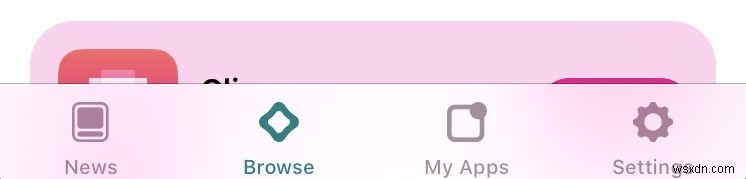
2. "찾아보기"를 탭하면 Delta가 가장 먼저 표시되는 앱입니다.
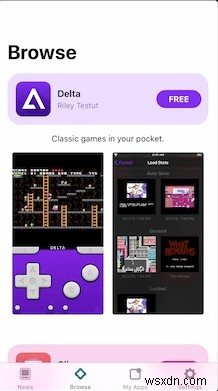
3. "무료"를 클릭하여 설치하면 Delta가 iOS 기기에 다른 앱을 설치하는 것처럼 자동으로 설치됩니다.
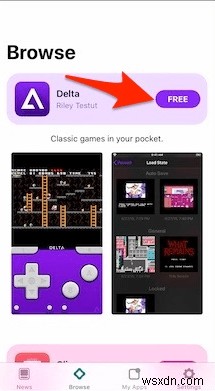
게임하기
소유하지 않은 ROM을 재생하는 것은 불법이므로 사용자가 소유한 ROM이 있다고 가정하겠습니다.
1. 컴퓨터나 iOS 기기에서 ROM을 다운로드합니다. 다운로드한 모든 ROM을 저장하려면 파일에 새 폴더를 만드는 것이 좋습니다.
2. 파일이 다운로드되면 Delta를 열고 "+" 기호를 찾으십시오. 탭하면 iTunes와 파일의 두 가지 옵션이 제공됩니다. "파일" 옵션을 선택하십시오.
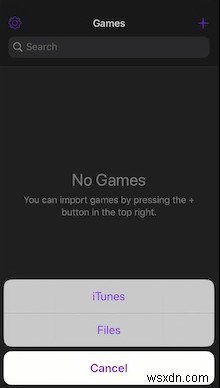
3. 파일 앱에서 ROM을 찾아 탭합니다. Delta는 파일 유형에 따라 로드해야 하는 플랫폼을 자동으로 알 수 있습니다. Super Nintendo 파일은 Super Nintendo, Nintendo 64는 Nintendo 64 등으로 로드됩니다.

4. 앱이 해당 폴더에 있으면 클릭하여 재생을 시작합니다. 추가할 수 있는 ROM의 양은 실제로 장치에서 사용할 수 있는 메모리 양을 기반으로 합니다. 레트로 게임은 파일 크기가 작기 때문에 공간을 많이 차지하지 않고도 수천 개는 아니더라도 수백 개를 설치할 수 있습니다.

Delta에는 기본적으로 제공하는 것 외에 추가 에뮬레이터를 설치할 수 있는 옵션이 있습니다. 예를 들어, PSP(Playstation Portable) 팬은 PPSSPP를 설치할 수 있습니다. Dreamcast 지원이 포함된 DolphiniOS도 마찬가지입니다. 이러한 각 앱은 설치 파일을 파일 앱으로 다운로드하고 AltStore 화면 상단의 "내 앱" 옵션 아래에 있는 "+" 버튼을 눌러 설치됩니다.
레트로 게임은 현재 NES, Sega 및 SNES Classic과 같은 하드웨어 덕분에 큰 복귀를 즐기고 있습니다. AltStore 및 Delta와 같은 소프트웨어를 사용하면 이러한 고전을 iPad에서 그 어느 때보다 쉽게 재현할 수 있습니다. 휴대전화로 게임을 하고 싶지 않다면 대신 Raspberry Pi 복고풍 게임 콘솔을 구축할 수 있습니다.
